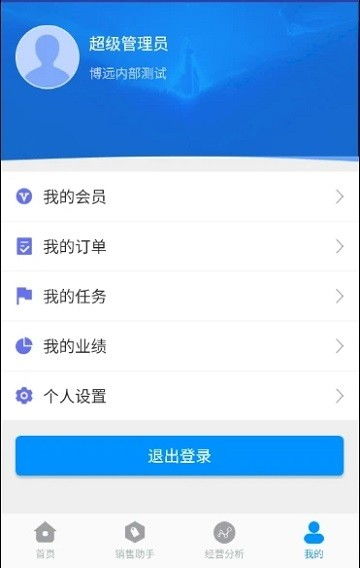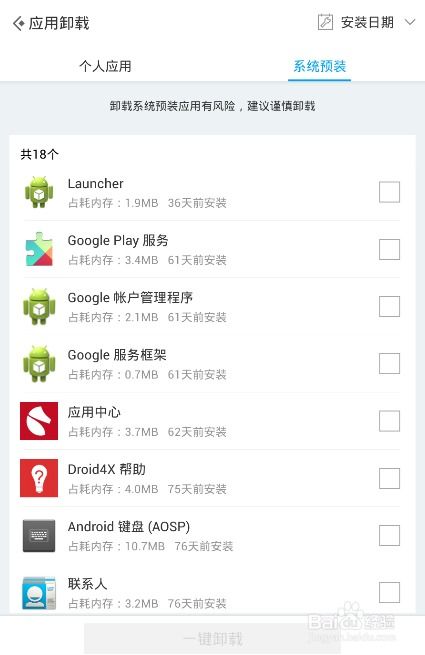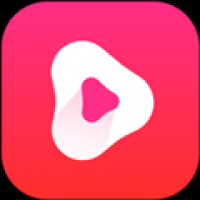手柄连接安卓系统教程,安卓手机手柄连接全攻略
时间:2025-02-24 来源:网络 人气:
你有没有想过,在手机上玩起游戏来,用那小小的触摸屏是不是有点小手忙脚乱的?别急,今天就来教你如何把手柄连接到安卓手机上,让你的游戏体验瞬间升级,就像开了挂一样!
一、手柄选择大揭秘
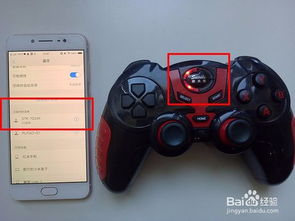
首先,你得挑一款适合自己的手柄。市面上手柄种类繁多,有蓝牙的、有有线连接的,还有专门为安卓系统设计的。比如,赛太克STK-7002X蓝牙手柄,还有北通手柄,都是不错的选择哦!
二、蓝牙连接,轻松上手
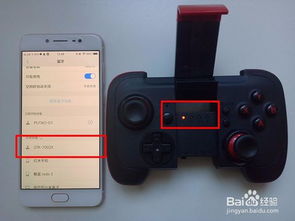
1. 手柄准备:先把手柄调到G档,也就是最左侧那个档位。关掉手柄,长按HOME键,直到信号灯开始快闪,这时候松手,手柄就进入了配对模式啦!
2. 手机操作:打开手机的蓝牙设置,搜索设备,找到“STK-7002X”或者“北通手柄”这样的名字,点击配对,输入配对密码(一般是0000或者1234),搞定!
3. 检查连接:配对成功后,手机上会显示“已连接”,手柄的信号灯也会亮起来,这就说明你的手柄已经成功连接到手机上了!
三、有线连接,稳如老狗

如果你手头有OTG线,那么有线连接也是个不错的选择。步骤如下:
1. 连接手柄:把手柄的USB接口插到OTG线上,然后OTG线另一端插到手机上。
2. 系统识别:手机会自动识别新接入的设备,如果没自动识别,就手动进入设置,找到USB偏好设置,选择USB设备。
3. 开始游戏:连接成功后,就可以开始玩游戏啦!
四、专用接收器,一插即连
有些手柄还配备了专用接收器,连接起来更是简单:
1. 插入接收器:把接收器插到手机的USB口。
2. 连接手柄:将手柄的专用接口插入接收器。
3. 享受游戏:连接成功,开始你的游戏之旅吧!
五、游戏设置,个性定制
连接上手柄后,别忘了进行一些游戏设置,让游戏体验更加个性化:
1. 按键映射:很多游戏都支持手柄按键映射,你可以根据自己的喜好调整按键。
2. 触屏映射:对于不支持手柄的游戏,你可以开启触屏映射功能,用实体按键代替触屏操作。
3. 游戏模拟器:如果你喜欢玩一些经典游戏,可以下载游戏模拟器,配合手柄使用,体验更佳!
六、注意事项
1. 手柄兼容性:在购买手柄之前,一定要确认它是否支持安卓系统。
2. 系统权限:有些手柄需要手机开启USB调试功能,才能正常连接。
3. 游戏支持:并不是所有游戏都支持手柄,所以在选择游戏时,最好先了解一下。
4. 电池续航:蓝牙手柄需要定期充电,有线手柄则不用担心这个问题。
连接手柄到安卓手机,让你的游戏体验瞬间升级,快来试试吧!相信我,一旦上手,你就不想再回到那个小小的触摸屏时代了!
相关推荐
教程资讯
系统教程排行